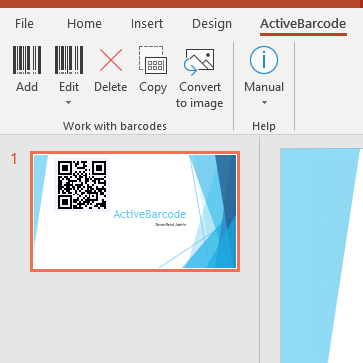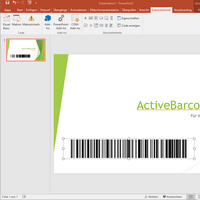Strekkode-tillegg
for Microsoft® PowerPoint® 365, 2024, 2021, 2019, 2016, 2013, 2010
Enkel å bruke!
1
Klikk på «Legg til»
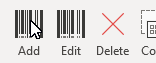
2
Konfigurer strekkoden
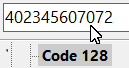
3
Klikk på «Bruk»
4
Ferdig!
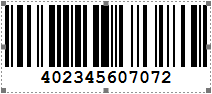
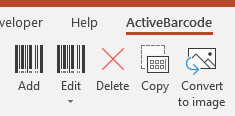 PowerPoint-tillegget forbedrer PowerPoint med et spesialtilpasset bånd for strekkoder, som gjør det enkelt å designe strekkoder og sette dem inn i PowerPoint-dokumenter.
PowerPoint-tillegget forbedrer PowerPoint med et spesialtilpasset bånd for strekkoder, som gjør det enkelt å designe strekkoder og sette dem inn i PowerPoint-dokumenter. Det valgfrie tillegget representerer en betydelig forenkling for PowerPoint-brukere og utviklere (VBA). Det kreves ingen spesiell eller teknisk kunnskap om strekkoder.

Svært nøyaktige 1D- og 2D-strekkoder

Strekkoder for dokumentene dine

Fleksible layoutalternativer

Brukervennlig strekkodebånd

Enkel å bruke